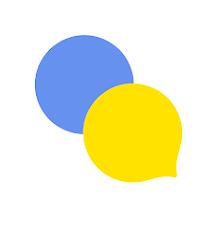네이트온 다운로드 “원격으로 가족 컴퓨터를 도와주고 싶은데, 어떤 프로그램이 좋을까?” “회사 동료 PC를 직접 보지 않고도 제어할 수 있는 간단한 방법은 없을까?” 이런 고민이 있다면, 네이트온의 원격제어 기능을 주목해 보세요.
한때 국민 메신저였던 네이트온은 여전히 원격지원, 메신저, 쪽지 기능을 제공하고 있습니다. 특히 ‘원격제어 기능’은 별도 프로그램 없이도 빠르게 상대방 PC를 제어할 수 있어, 가벼운 원격 지원용으로 유용합니다.
네이트온 원격제어 기능이란?
네이트온 원격제어는 메신저 친구에게 요청하여 상대방 컴퓨터를 제어할 수 있는 기능입니다. 채팅창에서 바로 요청할 수 있어 복잡한 설정 없이 빠르게 사용할 수 있습니다. 또한 최근에는 ‘리모트뷰(RemoteView)’ 서비스와 연동되어 보다 안정적인 원격 제어 환경도 제공하고 있습니다.
네이트온 다운로드 및 설치 방법
- 네이트온 공식 홈페이지에 접속합니다: https://nateonweb.nate.com/
- 상단 메뉴에서 ‘다운로드’ 버튼 클릭
- 운영체제에 맞는 설치 파일(Windows/macOS) 선택
- 다운로드 후 설치 파일 실행 → 약관 동의 → 설치 완료
- 설치 후 네이트온 계정으로 로그인 (회원가입 필요 시 진행)
원격제어 사용 방법
- 네이트온 실행 후 제어할 사용자와 친구 추가 또는 채팅 연결
- 채팅창에서 ‘원격제어 요청’ 아이콘 클릭
- 상대방이 수락하면 자동으로 플러그인이 설치되고 제어 시작
- 화면 공유, 마우스/키보드 제어가 가능하며, 대화도 병행할 수 있음
사용 전 확인사항
- 양측 모두 네이트온이 실행되어 있어야 함
- 방화벽 또는 보안 프로그램이 원격제어를 차단하지 않도록 허용 설정 필요
- 인터넷 연결 상태가 불안정하면 제어 지연이 발생할 수 있음
📌 요점 정리:
네이트온은 가볍고 빠르게 사용할 수 있는 원격지원 메신저입니다. PC 간 원격 제어가 필요한 경우 복잡한 설정 없이 실행할 수 있어 가정용, 개인용, 소규모 사무실에서 유용하게 활용할 수 있습니다.
요약 비교표
| 항목 | 내용 | 주의사항 |
|---|---|---|
| 다운로드 경로 | 네이트온 공식 웹사이트 | 비공식 링크 주의 (보안 위협) |
| 설치 방식 | 운영체제에 맞는 파일 다운로드 후 실행 | 설치 중 불필요한 옵션 체크 해제 |
| 원격제어 실행 | 채팅창에서 요청 → 수락 후 제어 | 플러그인 설치 필요 |
| 권장 사용환경 | 윈도우 기반 PC | macOS 일부 기능 제한 |
대체 서비스: 리모트뷰(RemoteView)
보다 안정적인 원격 제어를 원한다면, 네이트온과 연동 가능한 리모트뷰(RemoteView) 서비스를 고려해보세요.
자주 묻는 질문
- Q. 네이트온은 무료인가요?
네, 개인 사용자에 한해 네이트온 메신저와 원격제어 기능은 무료입니다. - Q. 원격제어 요청이 실패하는 이유는?
상대방이 네이트온을 실행하지 않았거나, 방화벽 설정이 원인일 수 있습니다. - Q. macOS에서도 원격제어가 가능한가요?
기본적인